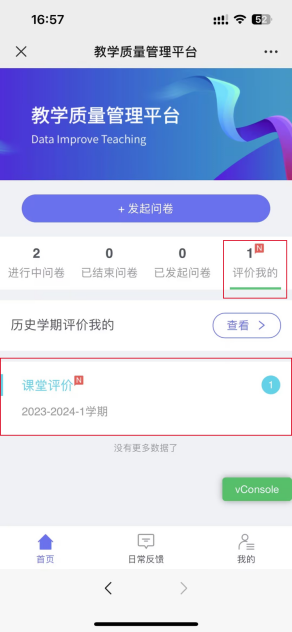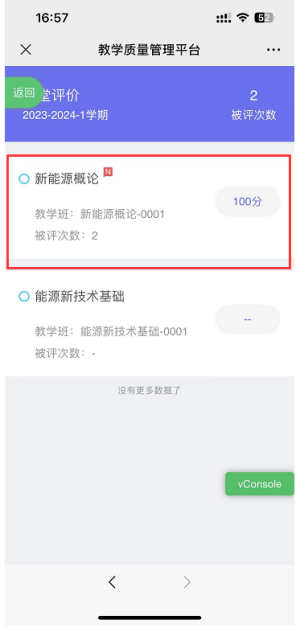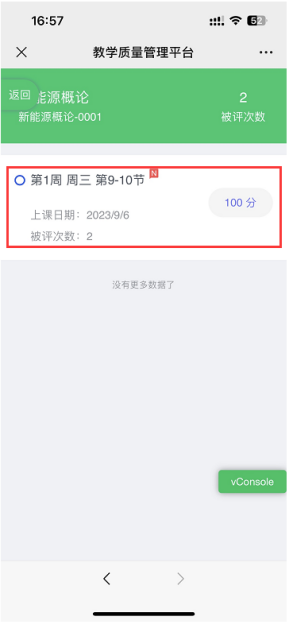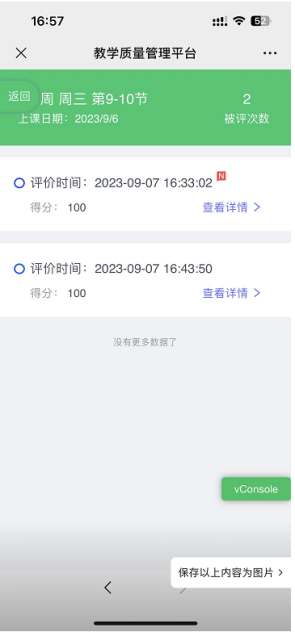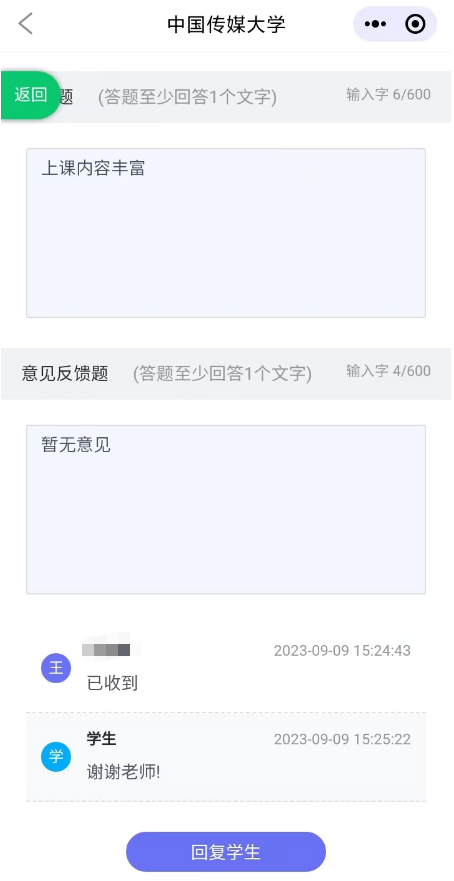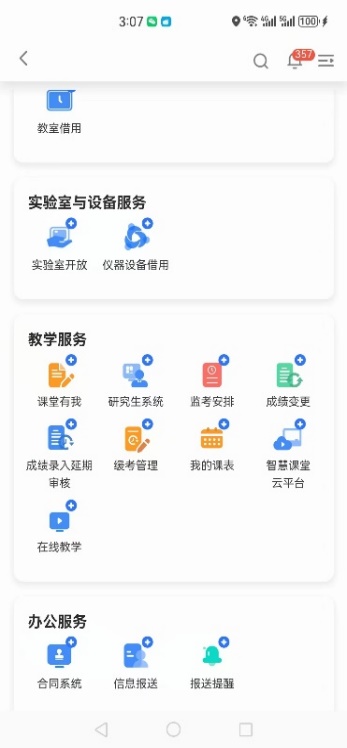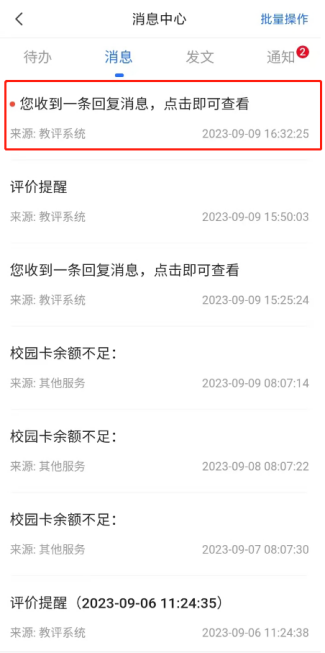“课堂有我”系统操作手册(教师版)(V2.0)
![]()
“课堂有我”系统操作手册(教师版)
(V2.0)
一、手机端
(一)进入系统
“课堂有我”进入方式有两种。
1.微信扫描(识别)二维码
通过微信,扫描或者识别如下二维码,就可以方便地进入“课堂有我”。
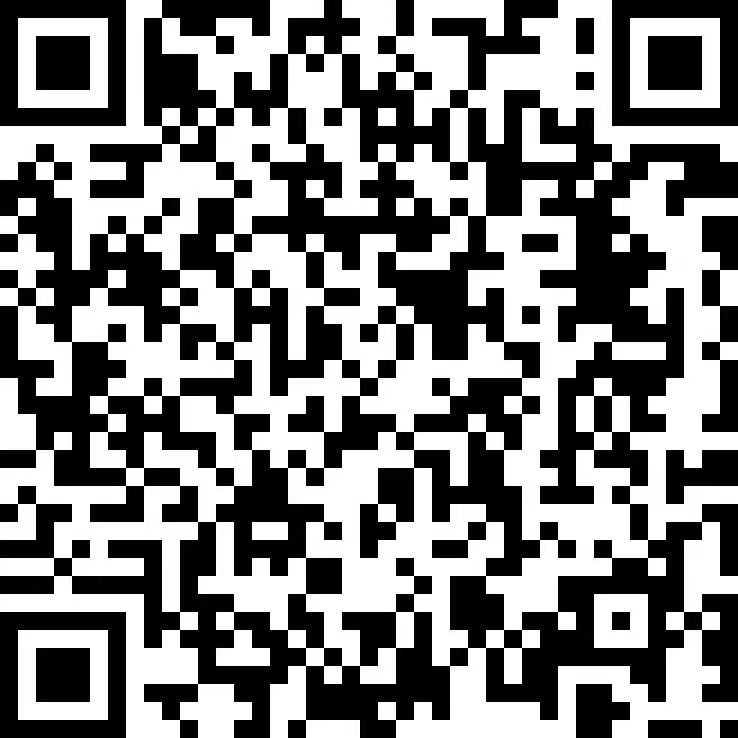
2.中传APP
打开中传APP,点击底部导航栏【![]() 】->【更多】->【教学服务】->【课堂有我】,就可以进入。首次操作后,以后入口将出现在【
】->【更多】->【教学服务】->【课堂有我】,就可以进入。首次操作后,以后入口将出现在【![]() 】->【课堂有我】,进入更方便。
】->【课堂有我】,进入更方便。
(二)查看随堂评价结果
点击【评价我的】->【课堂评价】进入到被评课堂列表页,点击想查看的课程,可进入该课程每次课(当天连续上的一节或多节相同的课)的评价列表(当有新的学生评价或学生反馈回复消息时,会有N图标提示),如下图所示。
|
|
|
点击某次课,进入该次课各学生的评价列表,点击【详情】,进入到被评问卷的详情页面,可对学生的意见反馈消息进行回复,如下图所示。
|
|
(三)回复学生反馈信息
当收到学生的消息回复后,APP消息中心将会推送消息,点击该条消息可查看学生的回复内容,也可对学生发送的消息进行再次回复,如下图所示。
|
|
|
二、电脑端
(一)进入系统
访问校园网,然后点击页面最上方导航栏中的“融合门户”,如下图所示。
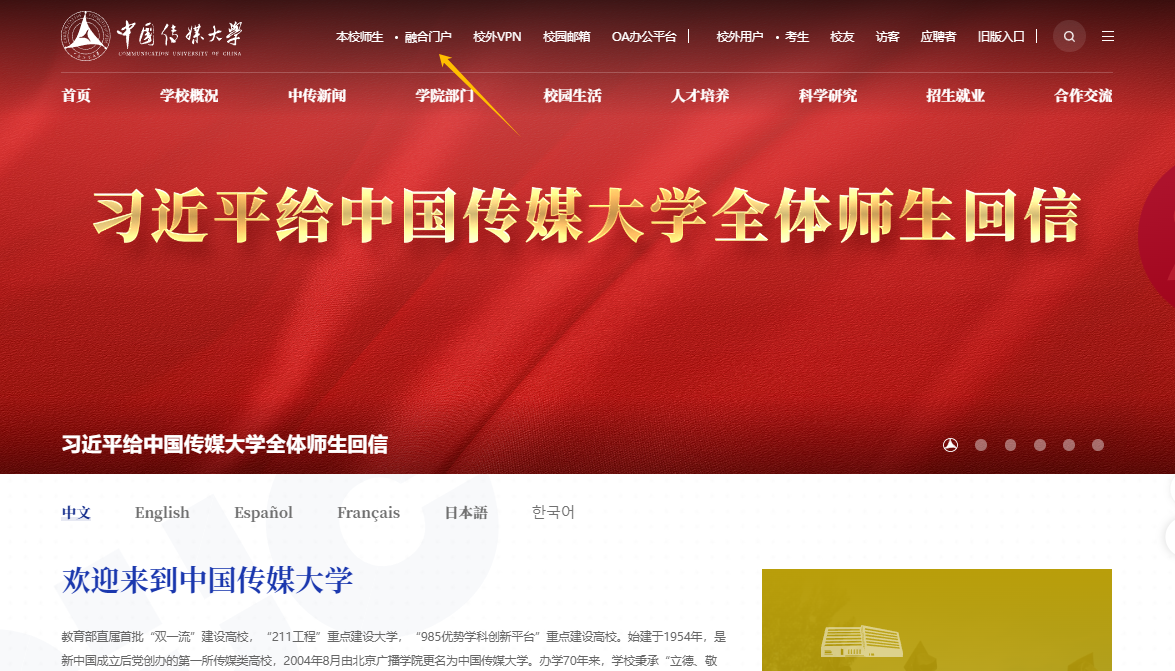
进入“融合门户”页面后,首先点击页面右上角的“登录”,完成登录操作。然后在页面搜索框中输入“课堂有我”并点击“搜索”。
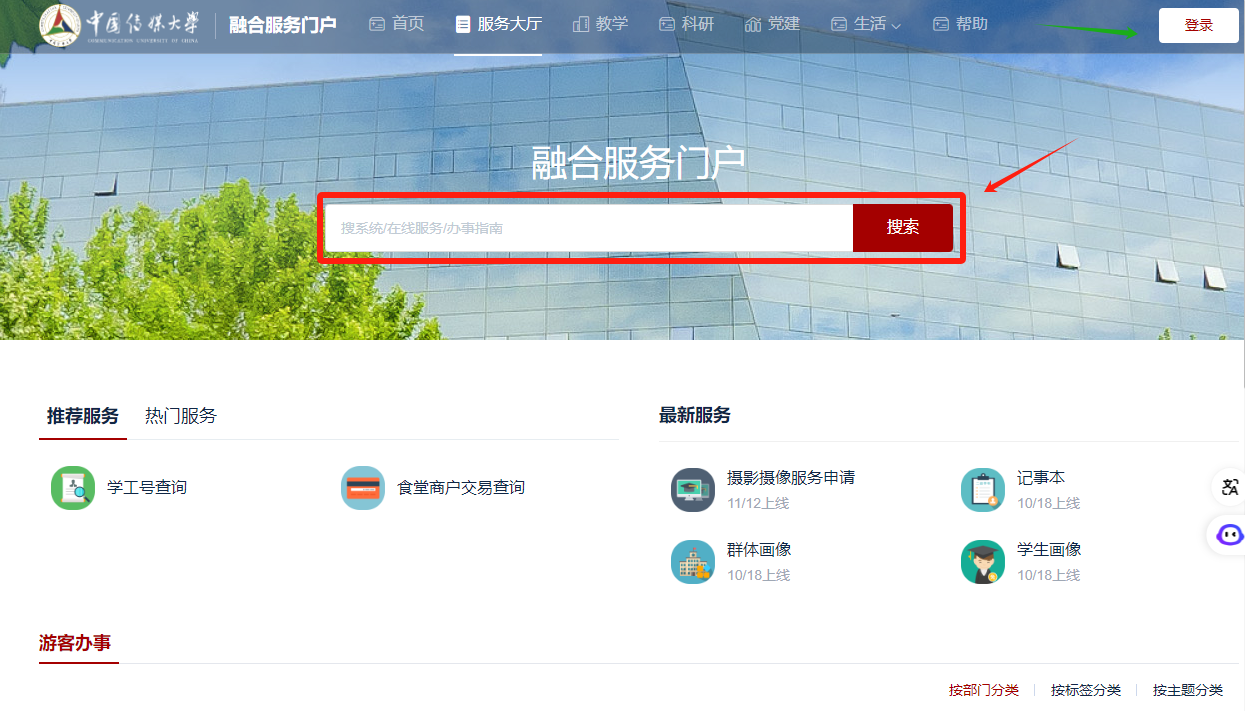

(二)查看随堂评价结果、回复学生反馈信息
“课堂有我”中的评价为匿名评价。
点击【评价我的】->【课堂评价】,进入被评课堂列表,可查看自己所授课堂被评情况(当有新的学生评价或学生的意见反馈回复时,会有N图标提示),如下图所示。
点击【详情】,可依次进入该门课程每次课的评价列表、学生的评价列表、问卷详情页,如下图所示,在问卷详情页,也可对学生的反馈内容进行回复。
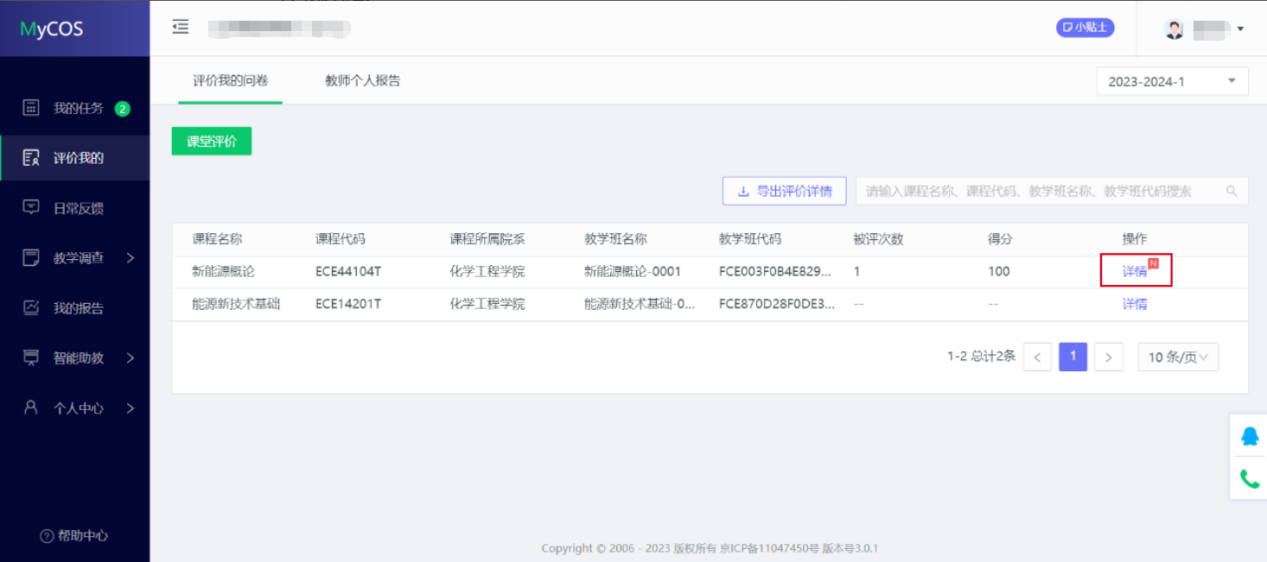

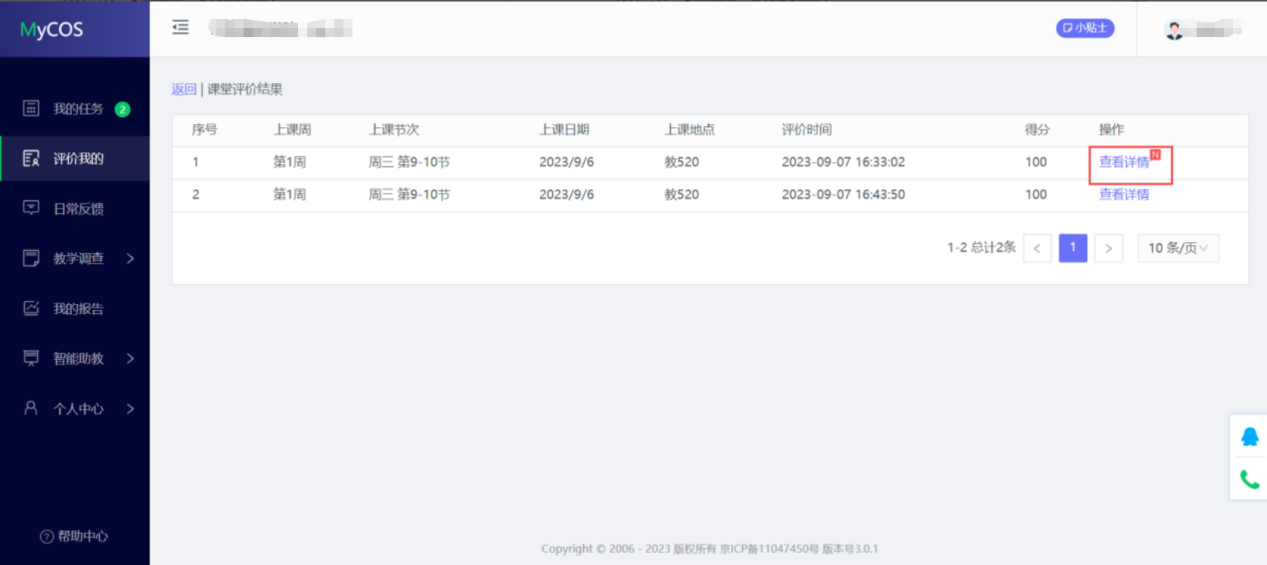
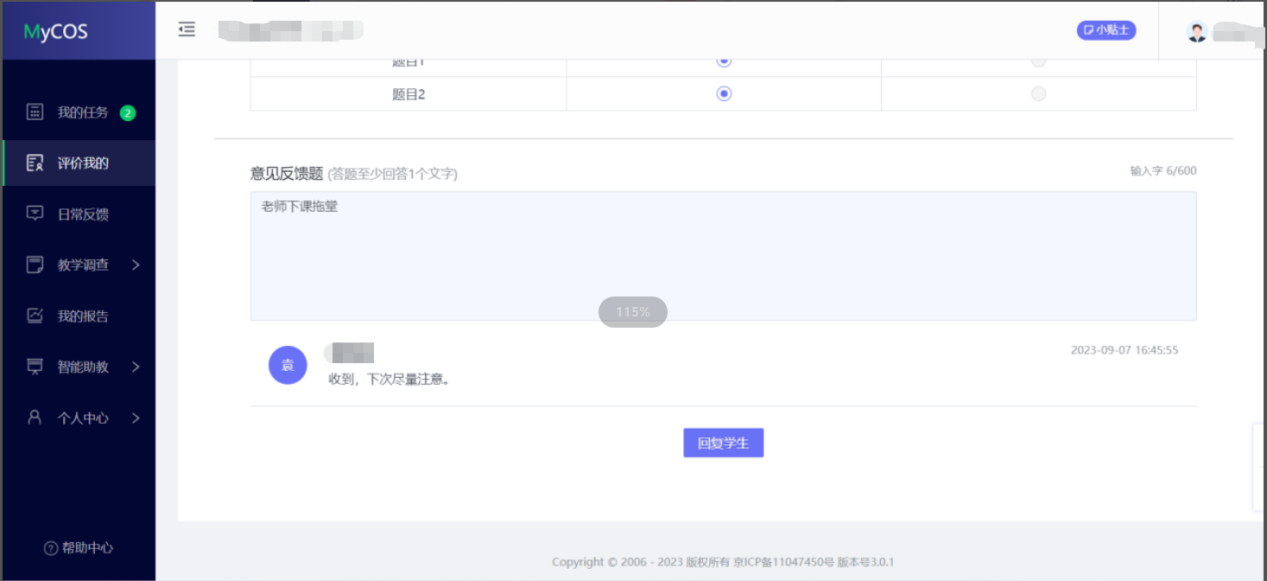
所有评价均为匿名评价。